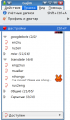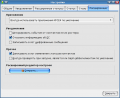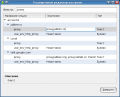Настройка передачи файлов в Gajim: различия между версиями
Rain (обсуждение | вклад) м |
Rain (обсуждение | вклад) м |
||
| Строка 1: | Строка 1: | ||
[[Gajim]] поддерживает [[Передача файлов|передачу файлов]] двумя способами: '''Out-of- | [[Gajim]] поддерживает [[Передача файлов|передачу файлов]] двумя способами: '''Out-of-band''' и '''Out-of-band через прокси'''. Gajim изначально настроен на использование второго способа, для чего у него в настройках прописано несколько прокси-серверов (для версии 0.12 это ''proxy65.talkonaut.com, proxy.jabber.org, proxy.netlab.cz, transfer.jabber.freenet.de и proxy.jabber.cd.chalmers.se''). | ||
Если же Вы хотите использовать [[Список публичных транспортов proxy|другие прокси-серверы]] или у Вашего компьютера внешний IP-адрес (выяснить это можно [[Выявление NAT|тут]]) и Вы хотите обойтись без использования прокси (это может дать ощутимый прирост в скорости при обмене файлами), то необходимо изменить предустановленные значения в редакторе расширенных настроек. Для этого откройте меню "'''Правка'''" и выберите пункт "'''Настройки'''". Откроется окно настроек программы, в котором необходимо перейти на последнюю вкладку "'''Расширенные'''" и в поле "'''Расширенный редактор настроек'''" нажать кнопку "'''Открыть'''". В появившемся редакторе расширенных настроек отфильтруйте лишние строки, введя в поле "'''Фильтр:'''" слово '''proxy''', после чего отредактируйте значение опции "'''proxy'''" для нужного аккаунта. Для того, чтобы использовать метод '''Out-of- | Если же Вы хотите использовать [[Список публичных транспортов proxy|другие прокси-серверы]] или у Вашего компьютера внешний IP-адрес (выяснить это можно [[Выявление NAT|тут]]) и Вы хотите обойтись без использования прокси (это может дать ощутимый прирост в скорости при обмене файлами), то необходимо изменить предустановленные значения в редакторе расширенных настроек. Для этого откройте меню "'''Правка'''" и выберите пункт "'''Настройки'''". Откроется окно настроек программы, в котором необходимо перейти на последнюю вкладку "'''Расширенные'''" и в поле "'''Расширенный редактор настроек'''" нажать кнопку "'''Открыть'''". | ||
В появившемся редакторе расширенных настроек отфильтруйте лишние строки, введя в поле "'''Фильтр:'''" слово '''proxy''', после чего отредактируйте значение опции "'''proxy'''" для нужного аккаунта. Для того, чтобы использовать метод '''Out-of-band''' просто оставьте значение поля пустым. Отредактировав настройки, закрываем редактор, перезапускаем джаббер-клиент и пользуемся передачей файлов. | |||
<center> | <center> | ||
Текущая версия на 08:56, 19 июня 2009
Gajim поддерживает передачу файлов двумя способами: Out-of-band и Out-of-band через прокси. Gajim изначально настроен на использование второго способа, для чего у него в настройках прописано несколько прокси-серверов (для версии 0.12 это proxy65.talkonaut.com, proxy.jabber.org, proxy.netlab.cz, transfer.jabber.freenet.de и proxy.jabber.cd.chalmers.se).
Если же Вы хотите использовать другие прокси-серверы или у Вашего компьютера внешний IP-адрес (выяснить это можно тут) и Вы хотите обойтись без использования прокси (это может дать ощутимый прирост в скорости при обмене файлами), то необходимо изменить предустановленные значения в редакторе расширенных настроек. Для этого откройте меню "Правка" и выберите пункт "Настройки". Откроется окно настроек программы, в котором необходимо перейти на последнюю вкладку "Расширенные" и в поле "Расширенный редактор настроек" нажать кнопку "Открыть".
В появившемся редакторе расширенных настроек отфильтруйте лишние строки, введя в поле "Фильтр:" слово proxy, после чего отредактируйте значение опции "proxy" для нужного аккаунта. Для того, чтобы использовать метод Out-of-band просто оставьте значение поля пустым. Отредактировав настройки, закрываем редактор, перезапускаем джаббер-клиент и пользуемся передачей файлов.